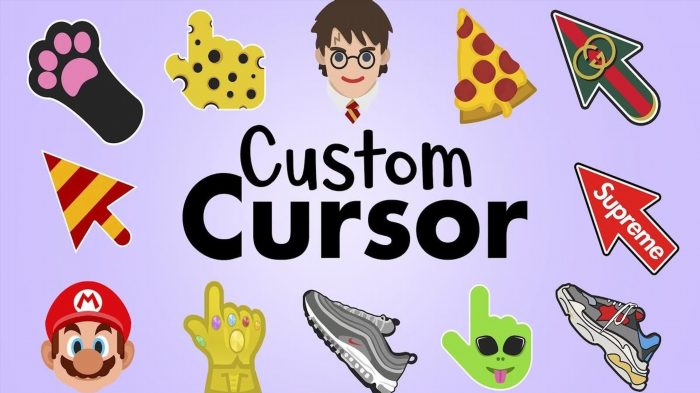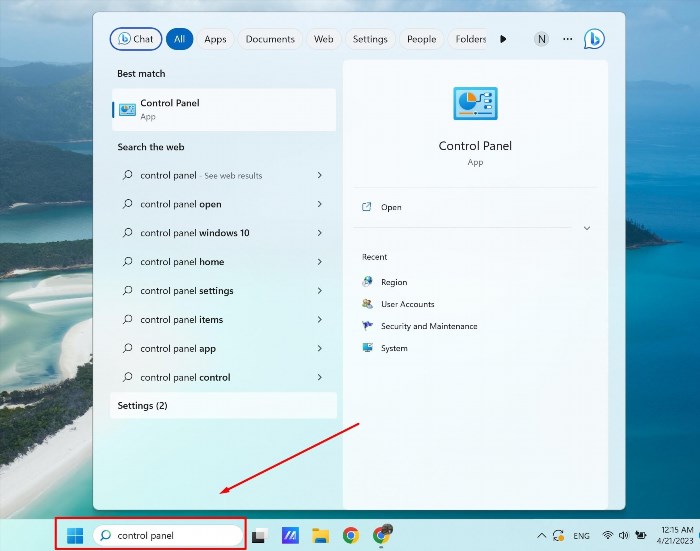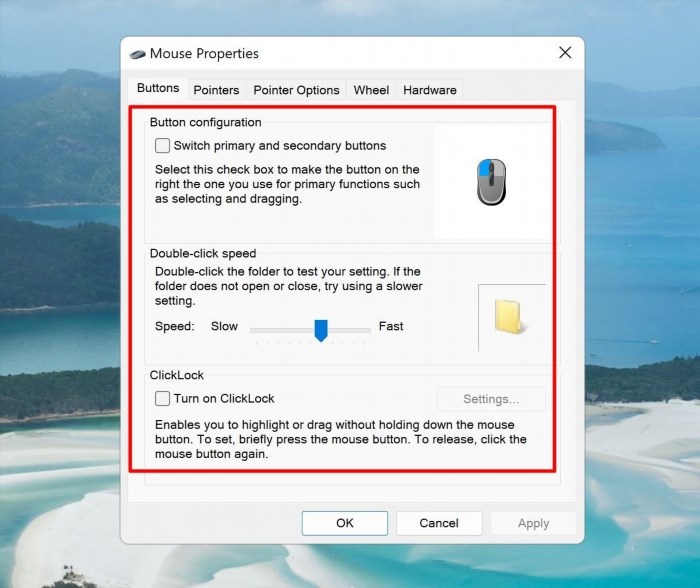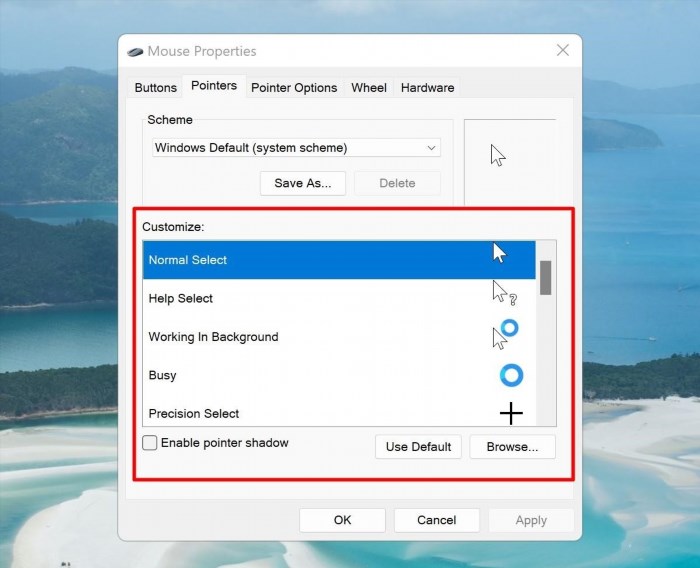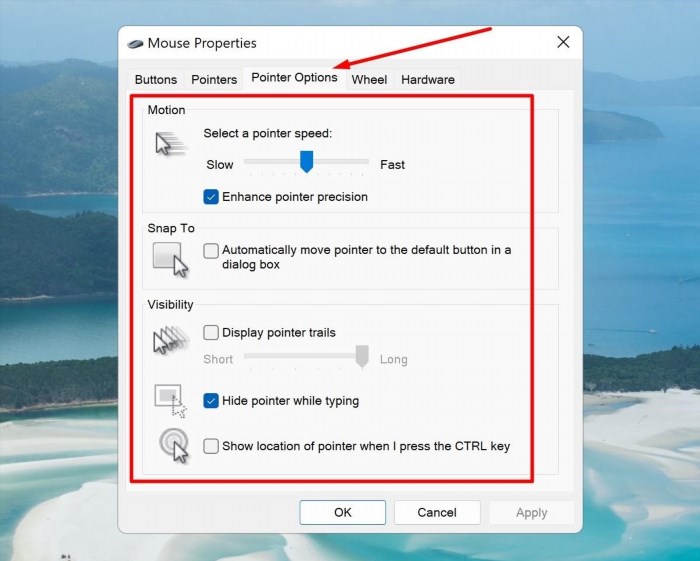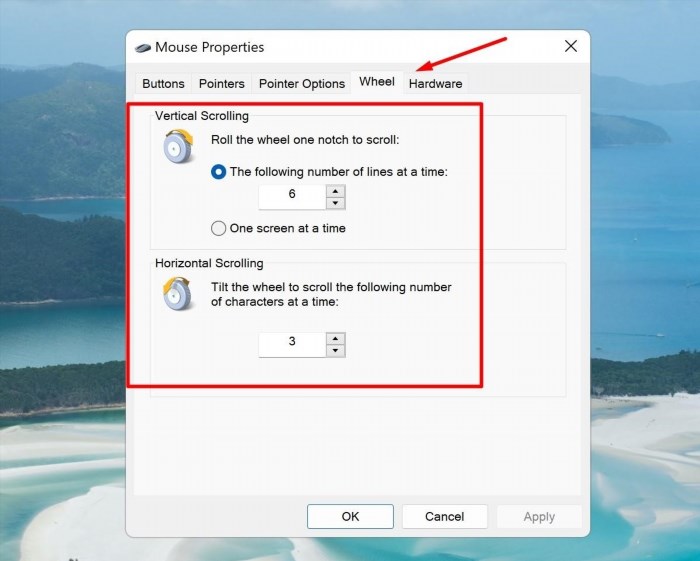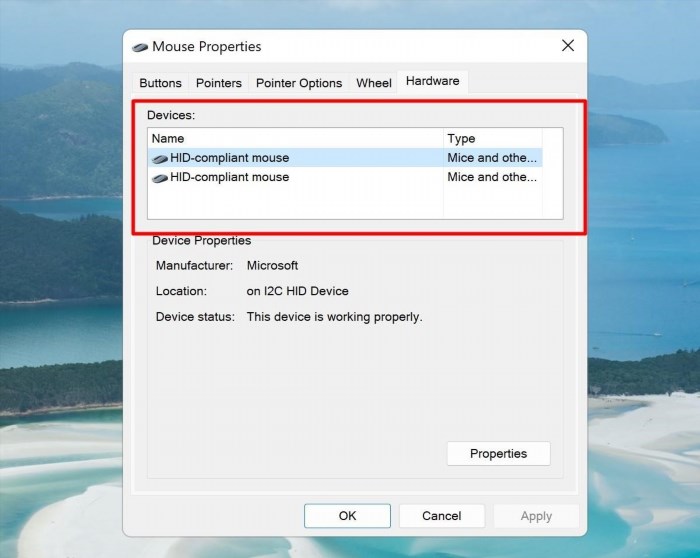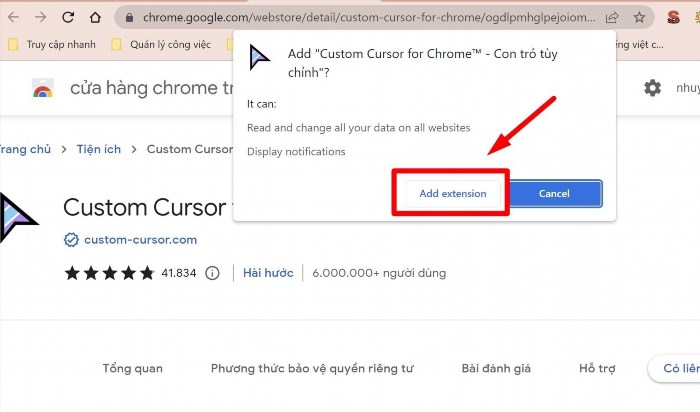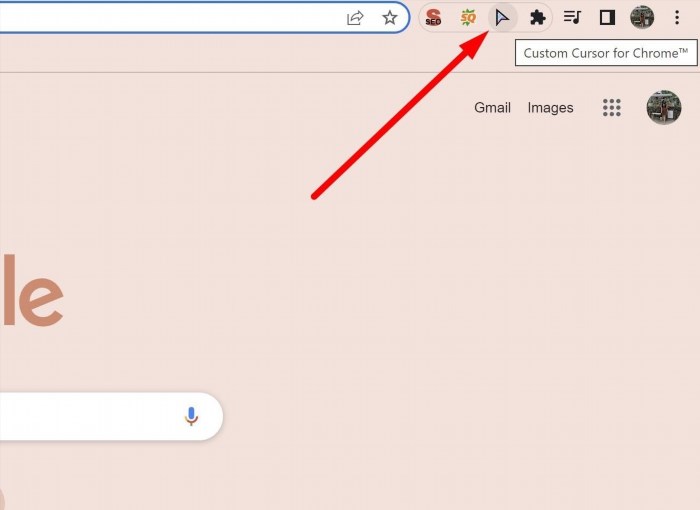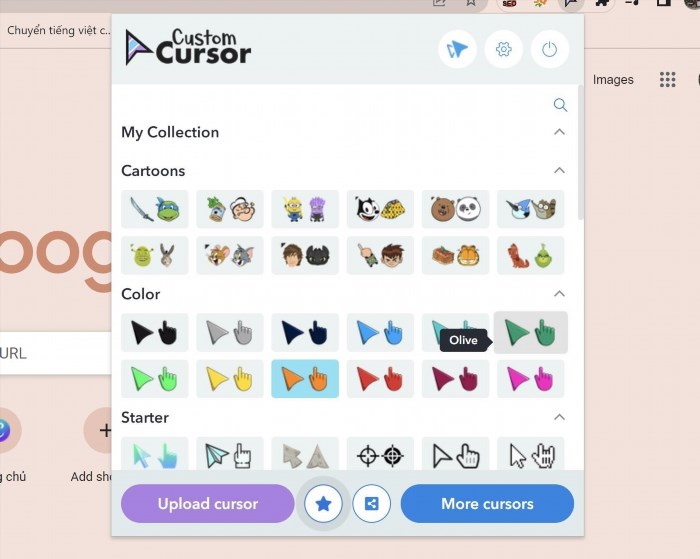Để làm cho việc lướt web và làm việc trở nên thú vị hơn, bạn có thể thay đổi hình dạng mặc định của con trỏ chuột thành những hình dạng độc đáo. Điều này đơn giản nhưng lại mang lại niềm vui cho người dùng khi sử dụng máy tính. Vậy làm thế nào để thay đổi hình dạng con trỏ chuột trên máy tính?
Để trả lời câu hỏi, mọi người hãy cùng Sforum tham khảo bài viết phía dưới ngay!
Thay đổi biểu tượng chuột ở trên Windows
Để thực hiện bước thay đổi biểu tượng con trỏ chuột trên Windows, bạn có thể làm như sau:
Bước 1: Trên thanh Tìm kiếm, bạn hãy gõ Control Panel > Nhấn vào mục Control Panel tiếp theo để mở.
Bước 2: Nhấp tiếp vào phần Chuột.
Bước 3: Tại đây, bạn hãy lựa chọn hình dạng con chuột theo ý muốn của bạn.
Trong tab Nút bấm.
Trong tab Con trỏ.
Trong tab Tùy chọn Con trỏ.
Trong tab này giúp bạn điều chỉnh được các tác động của con trỏ chuột.
Trong tab Bánh xe.
Hỗ trợ bạn thay đổi mỗi khi di chuyển chuột và tùy chỉnh bánh xe trên chuột.
Trên tab Phần cứng.
Người dùng có thể kiểm tra số lượng chuột đang kết nối và các thuộc tính của chúng trên thiết bị của mình.
Thay đổi biểu tượng chuột bằng cách sử dụng Web
Đầu tiên, hãy thực hiện bước 1 bằng cách truy cập vào mục Custom Cursor tại đây. Sau đó, nhấp vào “Thêm vào Chrome” và sau đó nhấp chuột vào “Add extension”.
Bước 2: Sau khi tải xuống, hãy mở mục Extension. Custom Cursor sẽ hiện ra với nhiều con trỏ chuột khác nhau để bạn lựa chọn. Nếu bạn muốn thay đổi hình dạng con trỏ chuột hiện tại, hãy nhấp vào mục Extension ở góc phải màn hình máy tính và kích hoạt Custom Cursor for Chrome.
Bước 3: Tiếp theo, hãy lựa chọn một con chuột phù hợp và con trỏ chuột sẽ tự động thay đổi ngay lập tức. Sau đó, hãy khởi động lại các tab đã được mở trước đó để áp dụng định dạng mới của con trỏ.
Tạm kết
Sforum đã chia sẻ cách thay đổi con trỏ chuột trên laptop một cách dễ dàng và nhanh chóng. Hãy áp dụng những cách trên để có những con trỏ chuột độc đáo.